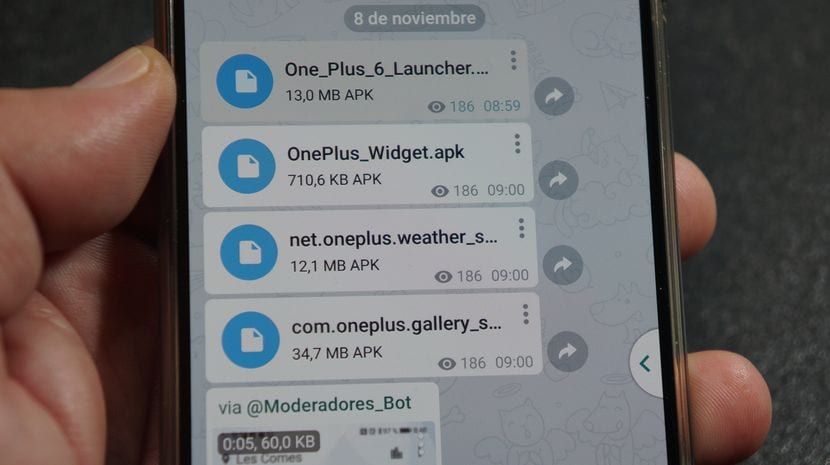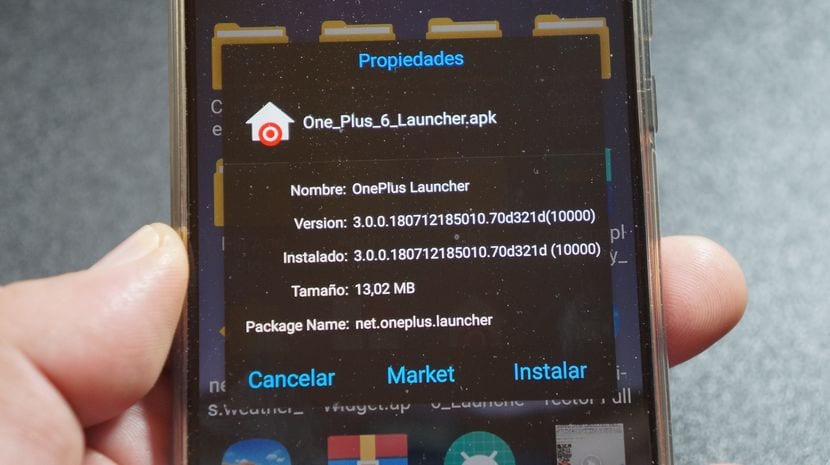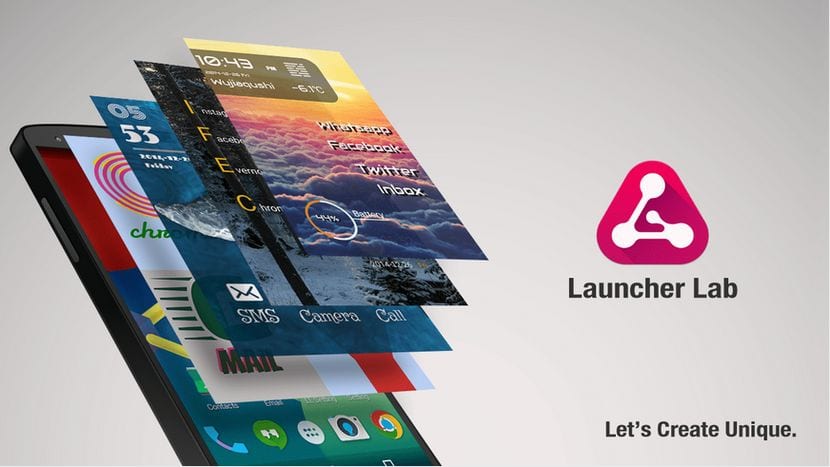Jei turite „Android“ terminalą ir norite jį konvertuoti į „Oneplus 6T“, dėka „Oneplus 6T Launcher“ prievadas kad taip pat pateikiu žemiau Orų programos, „Never Settle Widget“ ir „Photo Gallery“ Jūs ketinate tai pasiekti labai labai paprastai.
Iš esmės vienintelis reikalavimas yra turėti terminalą „Android“ su „Android 8.0“ ir naujesnėmis versijomis, ir kad „Oneplus 6T“ paleidimo priemonėje reikia įdiegti šią minimalią „Android“ versiją.
Atsižvelgdami į aukščiau išdėstytus minimalius reikalavimus, galime pereiti prie atsisiųskite ir įdiekite reikalingas programas, kad „Android“ atrodytų kaip įspūdingas „Oneplus 6T“ kaip aš jums parodysiu vaizdo įraše, kad aš jus palikau šio straipsnio pradžioje.
Atsisiųskite „Oneplus 6T“ programas
Tada palieku reikalingas aplikacijas reikalingoms programoms atsisiųsti ir įdiegti paverskite mūsų „Android“ „Oneplus 6T“, Bent jau kalbant apie išvaizdą !!.
Atsisiųskite „Oneplus 6T“ programas iš oficialaus „XDA Developers“ forumo
- Iš šios nuorodos atsisiųsime „Oneplus 6T Launcher“ ir „Weather Widget“.
- Iš šios nuorodos atsisiųsime orų programą ir „Oneplus“ nuotraukų galeriją.
Jei norite atsisiųsti tiesiogiai be didelių rūpesčių ir esate vartotojo bendruomenė Androidsis „Telegramoje“, tada jūs galite atsisiųsti visas aplikacijas tiesiog įvesdami bendruomenę spustelėdami šią nuorodą:
Descarga todo los apks desde la Comunidad Androidsis en Telegram clicando aquí
Kai atsisiunčiate apks, kad kiltų problemų juos rasti, patariu spustelėti tris kiekvieno failo taškus ir liepkite „Telegram“ juos išsaugoti „Android“ aplanke „Atsisiuntimai“, aplanką Atsisiųsti.
Bet kaip įdiegti atsisiųstas programas?
Norėdami įdiegti anksčiau atsisiųstas programėles, turėsime pereiti tik į „Android“ nustatymus ir pasirinkti programą, iš kurios ketiname įdiegti šias programėles suteiks jums leidimus iš nežinomų šaltinių ar šaltinių.
Šioje praktinėje pamokoje, kurią sukūrėte prieš kurį laiką Aš paaiškinu išsamiai kaip įjungti nežinomus šaltinius tiek „Android Oreo“, tiek ankstesnėse „Android“ versijose.
Jei diegdami „Launcher“ turite priverstinio uždarymo problemų, kaip nutiko man pačiam naudojant „Huawei P20 PRO“, nesijaudinkite, nes žemiau aš palieku jums vaizdo įrašą, kuriame aš labai išsamiai paaiškinu Kaip išspręsti šias priverstinio uždarymo problemas, kai įrenginyje įdiegiate bet kurią paleidimo priemonę.
Vaizdo įrašas skirtas išspręsti priverstinio išjungimo problemas naudojant „Nova Launcher“ nors tai yra tas pats paleidimo priemonės ir kitų paleidimo priemonių procesas, kuris mums kelia šią specifinę problemą.
Kai visa tai bus padaryta, būsite pasirengę „Android“ atrodo taip pat dailiai, kaip ir naujasis „Oneplus 6T“. Pavyzdžiui, vaizdo įrašas, kurį palikau jums šio įrašo pradžioje, kuriame derinu savo „Huawei P20 PRO“.